ファイナンシャルプランナーが作った家計簿では、貯金通帳に似た形式で記帳します。
管理できるのは『現金』、『銀行口座』、『電子マネー』、『クレジット口座』です。
また、複数の海外通貨も扱えます。
<分類方法>
お買い物は大分類(食費、生活用品など)、中分類(主食、肉類、魚介類など)、品名(お米、パスタなど)に分類して記帳します。
(分類は自由に追加、編集、削除ができます)
生活に必要なほとんどの分類は最初から家計簿に入っていますので、すぐに使い始めることができます。
大分類は最大30種類まで登録できます。 中分類と品名には登録数に制限はありません。
<初期残高>
最初に使い始めるときの初期残高の設定は記帳画面の口座設定ボタンもしくは設定タブ内の口座設定ボタンで行ってください。
手持ち現金を管理します。 もしも、複数のお財布等を管理する場合はお財布を銀行口座に見立てて銀行口座を新設して管理します。
<銀行口座>
実際の銀行口座や、上述のお財布、後述の立替の管理に使います。
<電子マネー>
電子マネーを管理します。
<クレジット口座>
クレジットカードや、車や家のローン返済等の管理に使います。
FP家計簿では、負債をマイナス残高で表示しますので、クレジット口座の残高は常にマイナスになります。
<口座への入出金>
現金から口座への入出金は、入力マットで『入金』、『出金』ボタンをクリックします。 すると入出金元と入出金先の口座が選択できるようになるので、口座を選択して入出金する金額を入力してください。
銀行口座、電子マネー、クレジット口座も同様です。
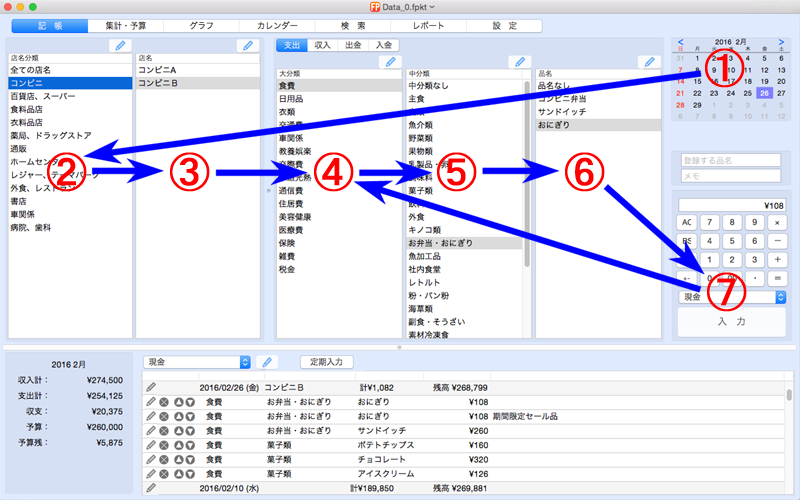
① お買い物をした日付を指定
② お店の分類を選択
③ お店の分類に該当するお店の一覧が表示されるので、そこでお店を選択
④ 大分類を選択
⑤ 中分類を選択 (『中分類なし』を選択すると中分類は空欄で記帳されます)
⑥ 品名を選択 (『品名なし』で空欄で記帳)
⑦ 口座を選択して金額を入力、『入力』ボタンをクリックすることで記帳されます (同じものを2個買うときはそのまま続けて入力ボタンをクリックします)
日付の指定以外は、キーボードのカーソルキーと数字キー、Enterキーでも操作できます。
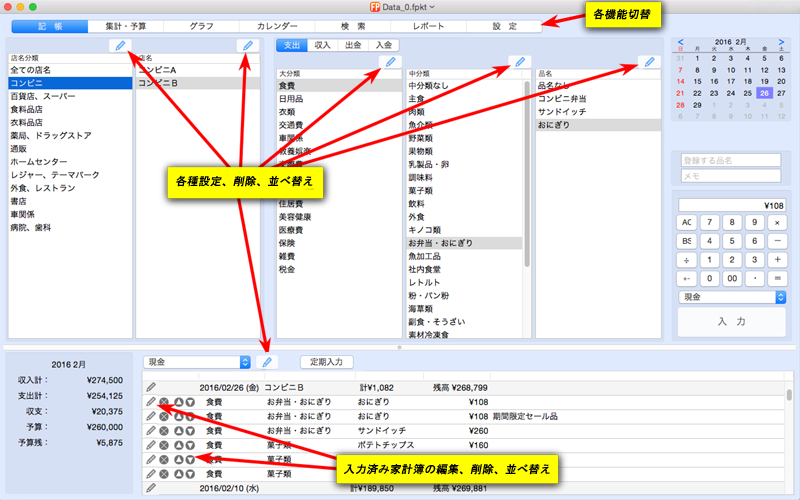
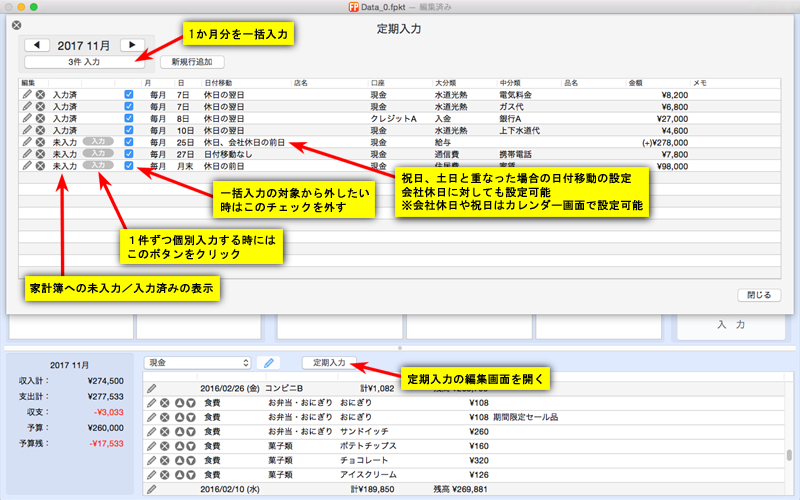
公共料金などの毎月定期的に発生する費用を一度登録するだけで一括で入力できます
定期入力画面では、登録および家計簿への一括入力が行えます。
毎月、偶数奇数月、特定月など多彩な設定で登録することができるので、2ヶ月に1回の支払いや年に1回の支払いも登録できます。
また、支出、収入の他に口座間の入出金、海外通貨への両替も登録できます
一括入力しようとしている年月に対して、「未入力」「入力済」が表示されます。
また、一括入力は「未入力」と表示されている行だけが対象となるので、2重入力を防ぐことができます
一括入力や個別入力されたものは、家計簿側で日付など自由に編集できます。
日付移動について
1)日付移動なし 設定された日付にそのまま入力されます
2)休日の前日 祝日、土日に重なった場合にその休日の前日 もしも前日が休日の場合はさらにその前日
3)休日の翌日 上記同様 休日の翌日
4)休日、会社休日の前日 上記休日に加えて、カレンダーで設定した会社の休日に対しても日付移動をします
5)休日、会社休日の翌日 上記同様
※連休による連続日付移動は最大14日までです